Iniciador de la exploración personalizada
Puede usar la exploración personalizada para explorar la memoria operativa, la red o las partes específicas de un disco, en lugar del disco completo. Para hacerlo, haga clic en Exploraciones avanzadas > Exploración personalizada y seleccione los objetivos específicos de la estructura de la carpeta (árbol).
En el menú desplegable Perfil, puede elegir un perfil que podrá usar al explorar objetos específicos. El perfil predeterminado es Análisis inteligente. Hay otros tres perfiles de exploración predefinidos denominados Exploración exhaustiva, Exploración del menú contextual y Exploración del equipo. Estos perfiles de exploración usan diferentes parámetros deThreatSense. Las opciones disponibles se describen en Configuración avanzada (F5) > Motor de detección > Exploraciones de malware > Exploración bajo demanda > Parámetros de ThreatSense.
La estructura de la carpeta (árbol) también contiene objetos específicos para explorar.
•Memoria operativa – explora todos los procesos y datos que la memoria operativa utiliza actualmente.
•Sectores de inicio/UEFI – explora los sectores de inicio y UEFI para detectar la presencia de virus. Lea más sobre el análisis UEFI en el glosario.
•Base de datos WMI: explora la base de datos Windows Management Instrumentation (WMI) en su totalidad, todos los espacios de nombre, las instancias y propiedades. Busca referencias para archivos infectados o malware insertados como datos.
•Registro del sistema: explora el registro del sistema en su totalidad, como claves y subclaves. Busca referencias para archivos infectados o malware insertados como datos. Al desinfectar las detecciones, la referencia permanece en el registro para garantizar que no se pierdan datos importantes.
Para ir rápidamente a un objeto de exploración (archivo o carpeta), escriba su ruta en el campo de texto que aparece debajo de la estructura de árbol. La ruta distingue entre mayúsculas y minúsculas. Para incluir el objeto en la exploración, marque la casilla de verificación en la estructura de árbol.
Cómo programar una exploración semanal del equipo Para programar una tarea regular, lea el capítulo Cómo programar una exploración semanal del equipo. |
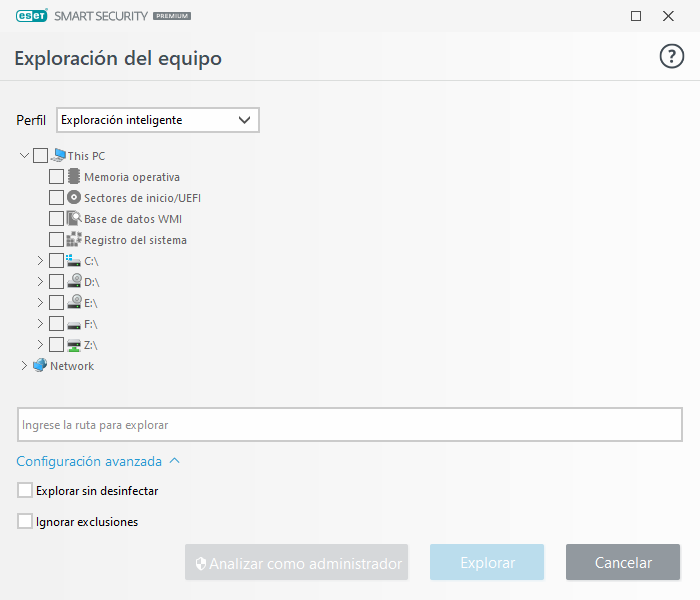
Puede configurar los parámetros de limpieza de la exploración en Configuración avanzada (F5) > Motor de detección > Exploración bajo demanda > Parámetros de ThreatSense > Limpieza. Para ejecutar una exploración sin acciones de limpieza, haga clic en Configuración avanzada y seleccione Explorar sin limpieza. El historial de la exploración se guarda en el registro de la exploración.
Cuando se selecciona Ignorar exclusiones, se exploran sin excepciones los archivos con extensiones excluidas anteriormente.
Haga clic en Explorar para ejecutar la exploración con los parámetros personalizados establecidos.
Explorar como administrador permite ejecutar la exploración desde una cuenta de administrador. Use en esta opción si el usuario actual no tiene los privilegios necesarios para acceder a los archivos que desea explorar. Este botón no está disponible si el usuario actual no puede realizar operaciones UAC como administrador.
Para ver el registro de exploración del equipo cuando finaliza una exploración, haga clic en Mostrar registro. |
